Установка Visual FoxPro
Установка программы Visual FoxPro 7.0 возможна в следующих вариантах:
- с компакт-диска, содержащего установочные файлы;
- из сети, если установочные файлы хранятся на одном из сетевых компьютеров, и вы имеете к ним доступ.
Для того чтобы установить программу Visual FoxPro 7.0 с компакт-диска, выполните следующие действия:
- Вставьте первый установочный компакт-диск Visual FoxPro 7.0 в устройство CD-ROM.
- Если устройство CD-ROM вашего компьютера является загрузочным, автоматически запустится находящаяся на нем программа Setup. Если устройство CD-ROM не является загрузочным, откройте папку Панель управления и дважды щелкните мышью на значке Установка и удаление программ.
- В открывшемся диалоговом окне нажмите кнопку Установка новой программы. В предложенном варианте установки выберите значение CD или дискеты. Запустится программа поиска файлов установки, которая найдет на вставленном вами компакт-диске программу установки и предложит ее запустить. Нажмите кнопку Готово.
- Запустится мастер установки Visual FoxPro 7.0, который проверяет наличие необходимых компонентов Windows и при необходимости предложит их установить (рис. П1).
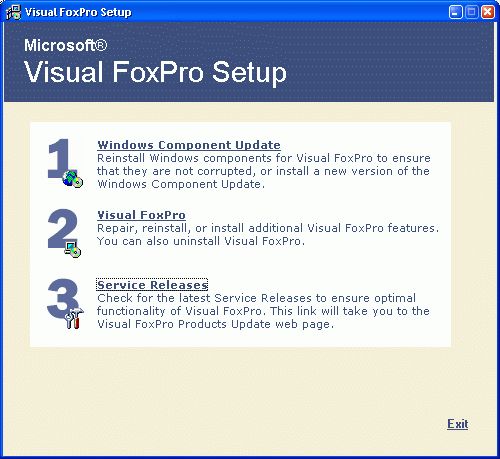
Рис. П1. Диалоговое окно Visual FoxPro Setup
- После установки компонентов Windows становится доступной опция с цифрой 2, при нажатии на которую открывается следующее окно мастера, в котором запрашивается номер программного продукта, а также идентификатор пользователя. После ввода этих данных перейдите к следующему шагу.
- Появляется диалоговое окно, в котором задаются устанавливаемые компоненты Visual FoxPro 7.0 (рис. П2).
- Далее следуйте появляющимся на экране инструкциям.
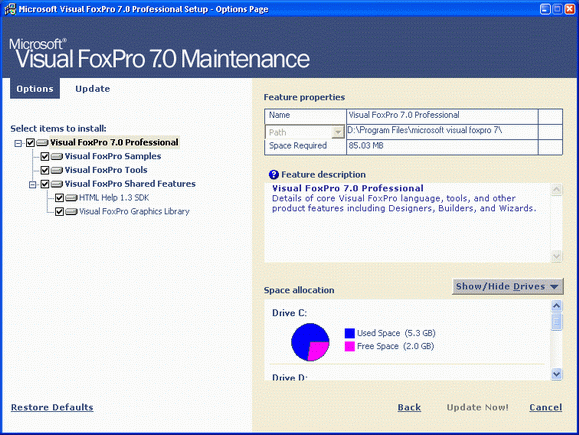
Рис. П2. Диалоговое окно Microsoft Visual FoxPro 7.0 с выбором файлов установки
